现在所购买的电脑大多数预装的都是win10系统,很多用户都不习惯使用win10系统而改装为Windows 7系统。但是,通过USB外置键盘开启数字键盘功能后,无法使用numlock快捷键开启/关闭数字键盘。这应该怎么办呢?小面就随小编一起来了解win10系统改装win7系统之后小数字键盘没用了的解决方法吧
具体方法:
第一步、同时按下“Windows键” + “R”调出运行窗口。

第二步、在窗口中输入“OSK”,点击“确定”,调出屏幕键盘。
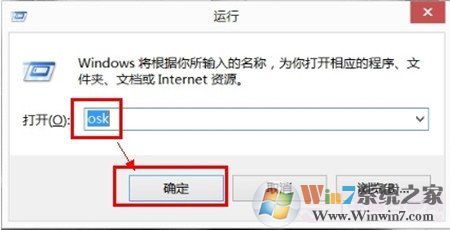
第三步、鼠标单击“屏幕键盘”的“选项”。
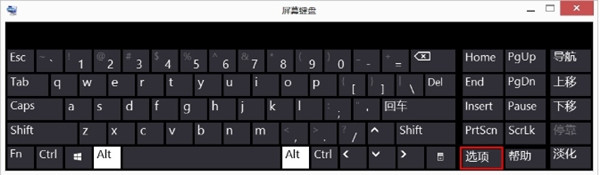
第四步、在弹出窗口中, 将“打开小数字键盘”打钩选中,并点击“确定”。
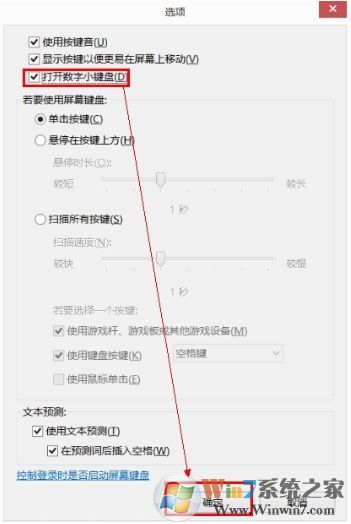
第五步、我们就可以使用屏幕键盘的“numlock”来开启或关闭数字键盘了。
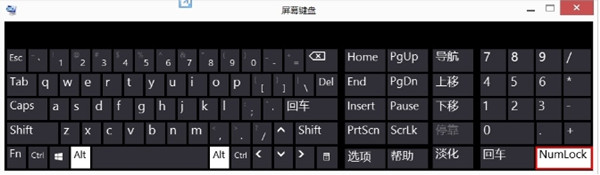
总结:以上就是win10系统改装win7系统之后小数字键盘没用了的解决方法了,希望对大家也有帮助
分享到:

